会声会影实验报告
多媒体技术基础
会声会影实验报告
学号:1104210423
姓名:廖志成
一.实验目的:
1:熟悉会声会影这个视频处理软件
2:利用这个软件处理一段视频
二.实验设备:
Pc机一台 ,会声会影x4
三.实验内容
1.实验素材的选取:
我是直接从网上下了一部《机器人总动员》的电影和《两只蝴蝶》的歌曲

2格式的转换:
发现这些视频和音频的格式不能进行编辑,于是我就用格式工厂把他转换成mov 和wvm格式。
3 把视频和音频拖入会声会影中进行编辑:
因为电影的时间太长,全部拖入软件中处理会有点卡,所以我事先把视频在迅雷看看播放器内剪成需要的片段再一部部进行处理
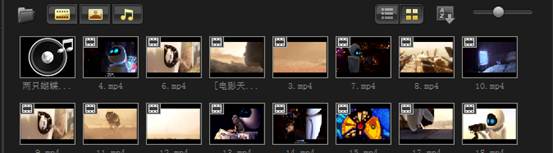
然后把视频片段拖入视频轨和音频拖入音频轨进行编辑

然后将剪好的视频连接起来
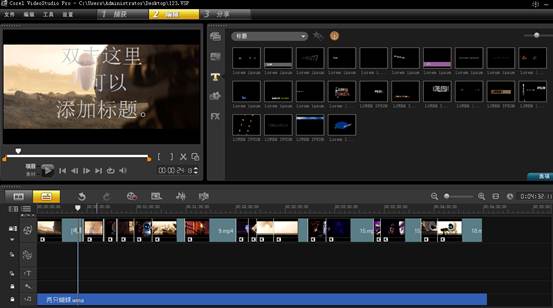
而且在两个视频连接处我采用了交叉淡化的方法

最后添加字幕
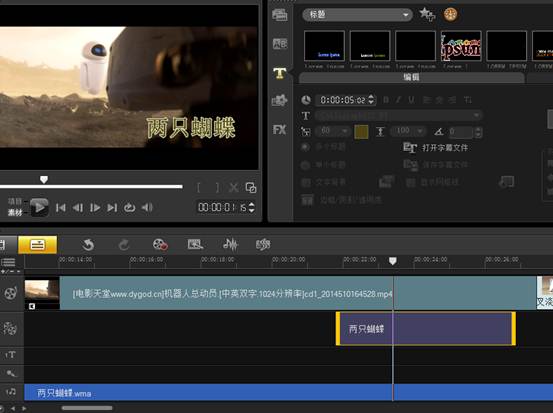
差不多就完成了,然后把制作好的视频输出就行了
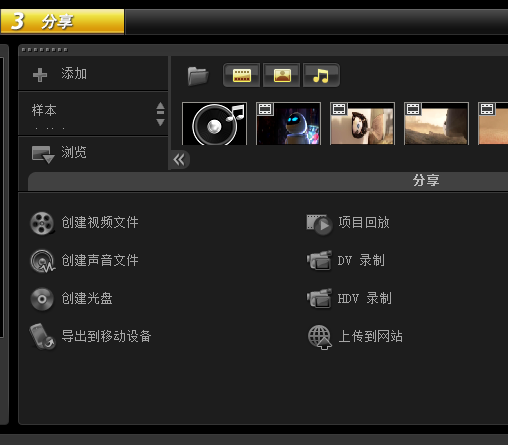

四:实验感想与体会
我是第一次尝试制作视频,所以可以说是一窍不通,刚开始的时候我把一整部电影都拖入到视频轨内进行处理,发现太麻烦了,还是同学教我先用迅雷看看截取所需要的一段,然后再放入会声会影里进行截取。因为要配上歌曲的歌词还有视频的图像,所以每次截取配词都需要很精确,花了我很长一段时间。但是当最后视频做出来了,心里还是特别开心的,感觉学到了很多。
第二篇:会声会影(一)
实验 使用会声会影制作视频文件(一)
【一】实验目的和要求
1) 掌握视频的基本原理。
2) 掌握视频制作的基本原理。
3) 掌握视频编辑软件会声会影的基本使用方法。
【二】任务要求
1) 使用会声会影制作旅游片头视频。
2) 使用会声会影制作多样动画文字模板视频。
3) 使用会声会影制作电子相册。
【三】主要仪器设备
计算机
【四】操作方法与实验步骤
实验步骤:(一)
(1) 打开会声会影,选择编辑模式,将视频素材、照片素材、音频素材导入到素材库中后,再将片头视频素材添加到视频轨中。
(2) 选择色彩,将黑色色块添加到视频轨(添加两个),区间是01:00
(3) 选择转场——过滤——交叉淡化,添加到视频轨中。
(4) 选择照片01在02:14处插入到覆叠轨中,设置淡入淡出的效果。照片区间为09:01。
(5) 右击覆叠轨1,选择轨道管理器,添加覆叠轨2和覆叠轨3。
(6) 将照片2和照片3分别添加到覆叠轨2和覆叠轨3。
(7) 照片02在03:15处插入,照片区间为08:00。
(8) 照片03在04:15处插入,照片区间为07:00。
(9) 选择覆叠轨1中的素材,选择编辑面板中的应用摇动和缩放,缩放率为135。按照这样的方法添加覆叠轨2和覆叠轨3中的动画。
(10) 选择标题轨,添加标题“旅游片头”。
(11) 选择音频轨,添加音频。(素材音乐.mpa)
(12) 右击音频素材,选择剪切素材,删除不需要的部分。
(13) 添加结尾标题。
(14) 分享输出。(VSP格式和MPEG-1)
(15) 注意:渲染后请把UPD文件删除。
实验步骤:(二)
(1) 打开会声会影,将视频素材(片头.wmv和片尾.wmv)照片素材
(1.jpg-5.jpg)添加到素材库中去。
(2) 将片头视频拖至视频轨的开始处。
(3) 选择属性——变形——将视频尺寸满屏放置。
(4) 选择1.jpg在13:01处插入到视频轨中,照片区间为04:24。
(5) 选择2.jpg在18:00处插入到视频轨中,照片区间为03:24。
(6) 将3.jpg插入到视频轨中,照片区间为03:24。
(7) 将4.jpg插入到视频轨中,照片区间为03:24。
(8) 将5.jpg插入到视频轨中,照片区间为04:00。
(9) 将片尾.wmv视频拖至视频轨的适当位置。
(10) 选择属性——变形——将视频尺寸满屏放置。
(11) 选取黑色色块拖至视频轨的片头视频后的位置,区间为02:00。
(12) 将黑色色块复制,并拖到片尾视频前和片尾视频后。(片尾色块区间是01:00)
(13) 选择转场——过滤——交叉淡化,拖到片头视频和黑色色块之间。
(14) 选择转场——过滤——交叉淡化,拖到黑色色块和1.jpg之间。
(15) 在1.jpg和2.jpg之间添加“遮罩A”转场效果。
(16) 在2.jpg和3.jpg之间添加“百叶窗”转场效果。
(17) 在3.jpg和4.jpg之间添加“网孔”转场效果。
(18) 在4.jpg和5.jpg之间添加“交叉淡化”转场效果。
(19) 选择转场——过滤——交叉淡化,拖到黑色色块和5.jpg之间。
(20) 在选择转场——过滤——交叉淡化,拖到片尾视频和黑色色块之间。
(21) 制作照片素材动画效果。
(22) 将时间线放在06:03,然后把1.jpg拖到覆叠轨中,照片区间为06:24,并设置其淡入淡出的效果。
(23) 将1.jpg缩放至合适位置。
(24) 将时间线放在13:01位置,将边框导入到覆叠轨中的时间线位置,照片区间是02:00。
(25) 设置边框的淡入动画效果,并将边框满屏幕显示。
(26) 在覆叠轨中插入边框,照片区间是12:00,设置淡出动画效果,满屏幕显示。
(27) 再在覆叠轨中插入边框,照片区间是02:00,设置淡出动画效果,满屏幕显示。
(28) 将时间线放在开始位置,添加标题。(颜色白色)并设置其阴影效果。字幕区间是04:15。(献给爱人)
(29) 复制并粘贴字幕,新的字幕区间是07:11。
(30) 将时间线放在14:01位置,在标题轨上输入“幸福相伴”。
(31) 复制并粘贴字幕。
(32) 将时间线放在21:00位置,在标题轨上输入“美好回忆”
(33) 复制并粘贴字幕。
(34) 将音乐素材拖到音频轨上,并设置其淡入淡出效果。
(35) 分享输出。(VSP格式和MPEG-1)
(36) 注意:渲染后请把UPD文件删除。
实验步骤:(三)
(1) 准备好素材。(图片和音乐)
(2) 打开会声会影,将照片素材和音乐素材导入到素材库内。
(3) 选择画廊——视频,选择一段开头视频拖到视频轨上的开始位置。
(4) 选取黑色色块拖至视频轨的片头视频后的位置,区间为01:00。
(5) 把全部相片拖入到视频轨中。
(6) 更改图象的区间(可以根据自己的需要设置时间)
(7) 添加转场效果。
(8) 在标题轨中对每张图片添加文字说明。
(9) 将音乐素材插入到音乐轨中。
(10) 添加结束语。
(11) 保存并输出。(VSP格式和MPEG-1)
(12) 注意:渲染后请把UPD文件删除。